عناصر¶
عناصر به ساختاردهی و ارائه مؤثر محتوا کمک میکنند. این عناصر از اجزای مبتنی بر متن مانند عناوین، فهرستها و برجستهسازی متن تا اجزای تعاملی مانند دکمهها و لینکها را شامل میشوند. عناصر بصری مانند تصاویر، آیکونها، ویدیوها و انیمیشنها نیز میتوانند برای بهبود ارائه و سازماندهی محتوا اضافه شوند.
برای افزودن یا تغییر یک عنصر وب سایت:
به صفحه وب سایت مربوطه بروید و روی ویرایش کلیک کنید.
روی بخشی از صفحه که میخواهید عنصری را اضافه یا تغییر دهید، کلیک کنید.
تغییرات لازم را اعمال کنید.
روی ذخیره کلیک کنید.
توجه
استایلهای پیشفرض برای تیترها، دکمهها، لینکها و متن پاراگراف، برای مثال، در تب پوسته ویرایشگر وب سایت تعریف شدهاند.
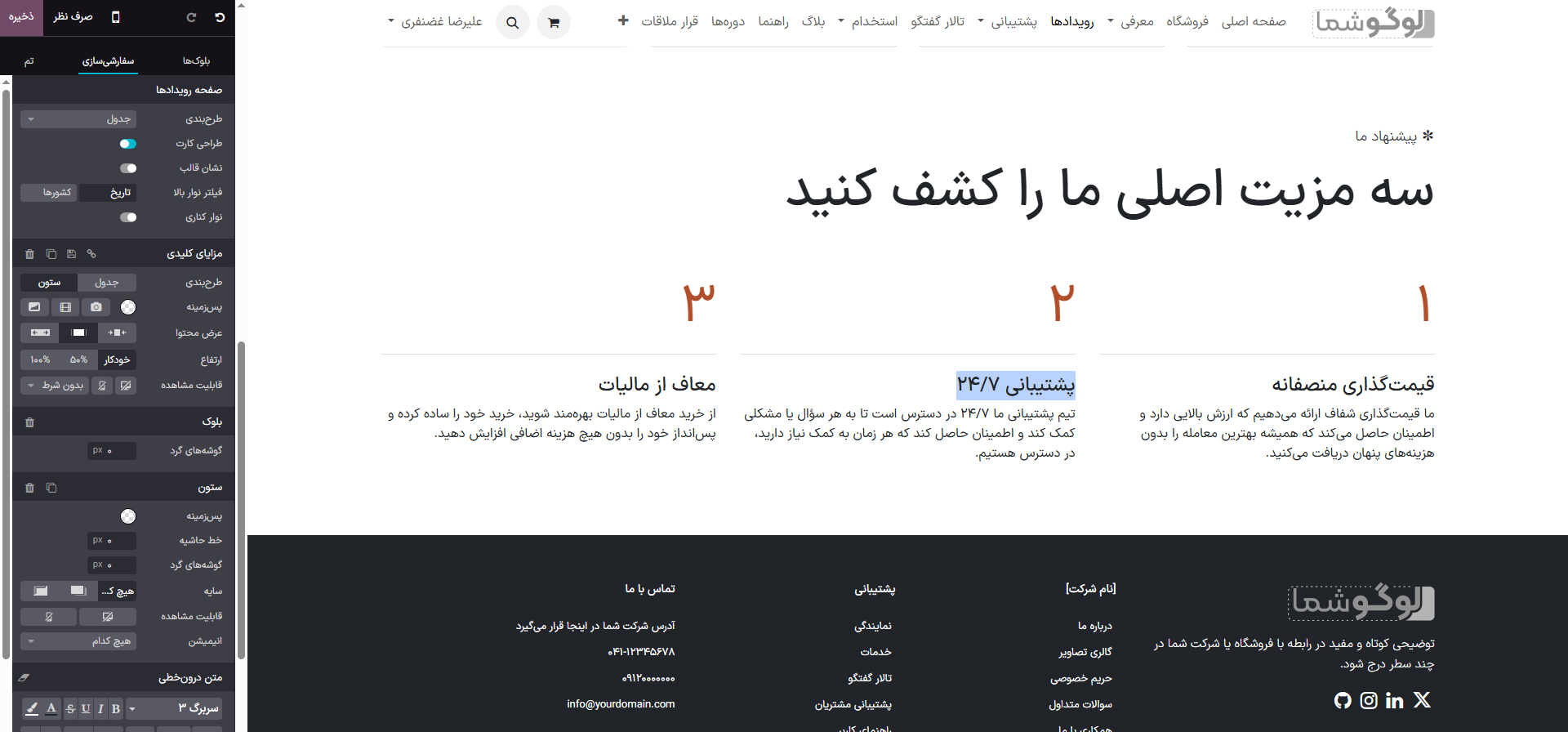
عناوین¶
عناوین، تیترها را تعریف کرده و محتوای وب سایت را برای وضوح و ساختار در سطوح مختلف سازماندهی میکنند. برای درج یک عنوان، /عنوان را تایپ کنید، استایل تیتر (تیتر ۱، تیتر ۲ یا تیتر ۳) را انتخاب کرده و متن را تایپ کنید.
نکته
به طور جایگزین، متن را تایپ کنید، آن را انتخاب کرده و استایل مناسب را از بخش متن درونخطی در تب سفارشیسازی ویرایشگر وب سایت انتخاب کنید. گزینههای قالببندی اضافی، مانند فونتها و رنگها، نیز در این بخش موجود هستند.
تصاویر¶
برای درج تصویر:
تایپ کنید
/تصویر.پایگاه داده Unsplash را جستجو کنید یا روی بارگذاری یک تصویر کلیک کنید تا فایلی را از تصاویر محلی خود انتخاب نمایید.
روی افزودن کلیک کنید.
برای سفارشیسازی تصویر، روی تصویر کلیک کرده و گزینهها را در بخش تصویر ویرایشگر وب سایت ویرایش کنید. برای مثال:
تصویر را جایگزین کنید.
یک تگ alt را در فیلد توضیحات تعریف کنید.
یک تگ عنوان در فیلد توضیح راهنما وارد کنید. این متن زمانی که بازدیدکنندگان ماوس خود را روی تصویر نگه میدارند، ظاهر میشود.
یک شکل اضافه کنید؛ برخی از شکلها امکان سفارشیسازی رنگ را نیز فراهم میکنند.
عرض تصویر را تنظیم کنید، به عنوان مثال، برای بهبود عملکرد. اگر اندازه کوچکتر برای نمایش کافی باشد، ممکن است پیشنهاد شود.
با استفاده از ابزار تغییر شکل، اندازه تصویر را تغییر دهید.
فاصلهگذاری داخلی را برای افزودن فضا (بر حسب پیکسل) در اطراف تصویر تنظیم کنید.
و غیره.
ویدیوها¶
برای افزودن یک ویدیو، /ویدیو را تایپ کنید، URL را وارد کرده و گزینههای مورد نظر را روشن کنید:
پخش خودکار: برای پخش خودکار ویدیو هنگام دسترسی به صفحه. ویدیو به طور پیشفرض به طور خودکار بیصدا میشود.
حلقه: برای پخش ویدیو به صورت حلقهای.
پنهان کردن کنترلهای پخشکننده
پنهان کردن دکمه تمامصفحه
آیکونها¶
برای درج یک آیکون، /تصویر را تایپ کنید، به زبانه آیکونها بروید، یک آیکون را انتخاب کرده و روی افزودن کلیک کنید. برای تغییر یک آیکون، روی آن کلیک کرده و از بخش آیکون ویرایشگر وب سایت برای سفارشیسازی گزینهها، مانند رنگ، اندازه، انیمیشنها، شکل و غیره استفاده کنید.
لینکها¶
لینکها برای اتصال صفحات و منابع مختلف، هدایت بازدیدکنندگان و بهبود پیمایش استفاده میشوند. برای افزودن یک لینک، /لینک را تایپ کنید، سپس در پنجره باز شده، برچسب لینک را وارد کرده و URL یا ایمیل را اضافه کنید. برای جستجوی یک صفحه، / را تایپ کنید و برای پیوند به یک لنگر، # را تایپ کنید.
نکته
به طور پیشفرض، فیلد استایل روی لینک تنظیم شده است. برای تبدیل لینک به یک دکمه، یک استایل متفاوت را انتخاب کنید.
فهرستها¶
فهرستها به سازماندهی واضح محتوا کمک میکنند، خواندن اطلاعات را آسانتر کرده و ساختار صفحات وب را بهبود میبخشند. /لیست را تایپ کنید و از بین سه نوع مختلف لیست انتخاب کنید: لیست نشانهدار، لیست شمارهدار یا چکلیستها.
برجستهسازی متن¶
میتوان برجستهسازیها را با استفاده از بخش متن درونخطی ویرایشگر وب سایت به عناوین و متن اضافه کرد. برای افزودن یک برجستهسازی:
متن یا عنوانی را که میخواهید هایلایت کنید، انتخاب نمایید.
در ویرایشگر وب سایت، روی هایلایت کلیک کنید.
استایل هایلایت را انتخاب کنید.
رنگ آن را تغییر دهید.
ضخامت آن را انتخاب کنید.

انیمیشنها¶
انیمیشنها برای افزودن حرکت به بلوکهای سازنده و عناصر وب سایت مانند تصاویر و متن استفاده میشوند. سه نوع انیمیشن موجود است: هنگام پیمایش، هنگام ظاهر شدن و هنگام قرار گرفتن ماوس روی آن (فقط برای تصاویر).
برای افزودن انیمیشن به یک عنصر وب سایت:
روی عنصر کلیک کنید.
در ویرایشگر وب سایت، به بخش مربوط به عنصر بروید (مثلاً دکمه، ستون، متن درونخطی و غیره).
در فیلد انیمیشن، نوع انیمیشن مورد نظر را انتخاب کنید.
تنظیمات انیمیشن را در صورت نیاز سفارشیسازی کنید. گزینههای موجود بسته به نوع انیمیشن انتخاب شده متفاوت هستند.
انیمیشنها هنگام پیمایش¶
برای فعال کردن انیمیشن هنگام پیمایش، امکان انجام موارد زیر وجود دارد:
ورود را برای افزودن انیمیشن هنگام ورود عنصر به صفحه و خروج را برای افزودن آن هنگام خروج عنصر از صفحه انتخاب کنید.
یک افکت انتخاب کنید.
جهت افکت را انتخاب کنید.
شدت افکت را تطبیق دهید.
ناحیه اسکرول را تعریف کنید. در اینجا مقدار اول نشاندهنده درصد صفحه نمایش داده شده هنگام شروع افکت و مقدار دوم نشاندهنده درصد آن در پایان است.
انیمیشنها هنگام ظاهر شدن¶
برای فعال کردن انیمیشنها هنگام ظاهر شدن، امکان انجام موارد زیر وجود دارد:
از میان افکتهای مختلف انتخاب کنید.
جهت افکت را انتخاب کنید.
یک راهانداز برای تعریف زمان وقوع انیمیشن انتخاب کنید: فقط اولین بار یا هر بار.
شدت افکت را تطبیق دهید.
اگر میخواهید انیمیشن پس از چند ثانیه راهاندازی شود، این عدد را در فیلد شروع پس از تعریف کنید.
یک مدت زمان برای انیمیشن انتخاب کنید.
انیمیشنها هنگام هاور (فقط برای تصاویر)¶
انیمیشنهای هنگام هاور را میتوان به تصاویر اضافه کرد. میتوانید افکت انیمیشن و همچنین رنگ و ضخامت خط دور را انتخاب کنید.
همچنین ملاحظه نمائید